Ajouter une marge financière aux ordres de changement de financement
Objectif
Ajouter une marge à un ordre de changement de financement (Ordres de changement de financement).
Contexte
Dans Procore, le terme marge est utilisé pour désigner une augmentation appliquée au coût d’un produit ou d’un service afin d’arriver à son coût final. L’outil Financement permet aux utilisateurs disposant de la permission « Admin » de définir automatiquement les montants de marge sur vos postes. À l’aide des paramètres de l’outil Financement du projet, vous pouvez définir deux types de marge :
- Marge horizontale. Une marge horizontale calcule le montant de la marge sur un poste individuel.
- Marge verticale. Une marge verticale calcule le montant de la marge sous forme de sous-total sur tous les postes d’un Ordres de changement de financement.
De plus, vous pouvez associer vos paramètres de marge financière aux codes de coûts, aux catégories et aux sous-projets. Cela garantit que la marge sur les ODCE de votre projet est reflétée avec précision sur le budget de votre projet.
Éléments à considérer
- Permissions d'utilisateur requises :
- Pour ajouter une marge, permissions de niveau « Admin » dans l’outil Financement du projet.
- Pour afficher une marge sur la ventilation des coûts (VDC) de la ordre de changement, permission de niveau « Standard » sur les outils Ordres de changement et Financement du projet.
- Information supplémentaire :
- Si vous ne mapperez PAS la marge financière à un code budgétaire spécifique, elle apparaît dans le budget en tant que poste non budgétisé.
- Pour les compagnies utilisant le
 ERP l’outil Intégrations : Afficher/Masquer
ERP l’outil Intégrations : Afficher/Masquer
- Certaines intégrations ERP ne prennent pas en charge la synchronisation des marges horizontales, des marges verticales ou des deux. Voir Ce qu’il faut savoir sur l’intégration de votre ERP pour plus de détails.
Conditions préalables
- Ajoutez l’outil Budget à votre projet. Voir Ajouter et supprimer des outils de projet.
- L’administrateur Procore de votre compagnie doit effectuer les opérations suivantes :
- Suivez les étapes décrites dans Créer la structure de répartition du travail par défaut de votre compagnie et activer les sous-projets pour la SRT.
- Suivez les étapes décrites dans Créer la structure de répartition du travail de votre projet et ajouter des sous-projets à un projet.
- Activez l’onglet Marge sur le financement. Voir Activer la marge sur un financement.
- Créez au moins un (1) financement. Voir Créer des fonds.
Étapes
- Accédez à l’outil Financement du projet.
- Localisez le financement avec lequel travailler. Cliquez ensuite sur son lien Numéro .
- Cliquez sur l’onglet Marge .
Remarque
L’onglet « Marge » doit être activé dans l’onglet Paramètres avancés du financement. Voir Activer la marge sur un financement. - Sous Ajouter des annotations pour commencer, vous disposez des options suivantes :
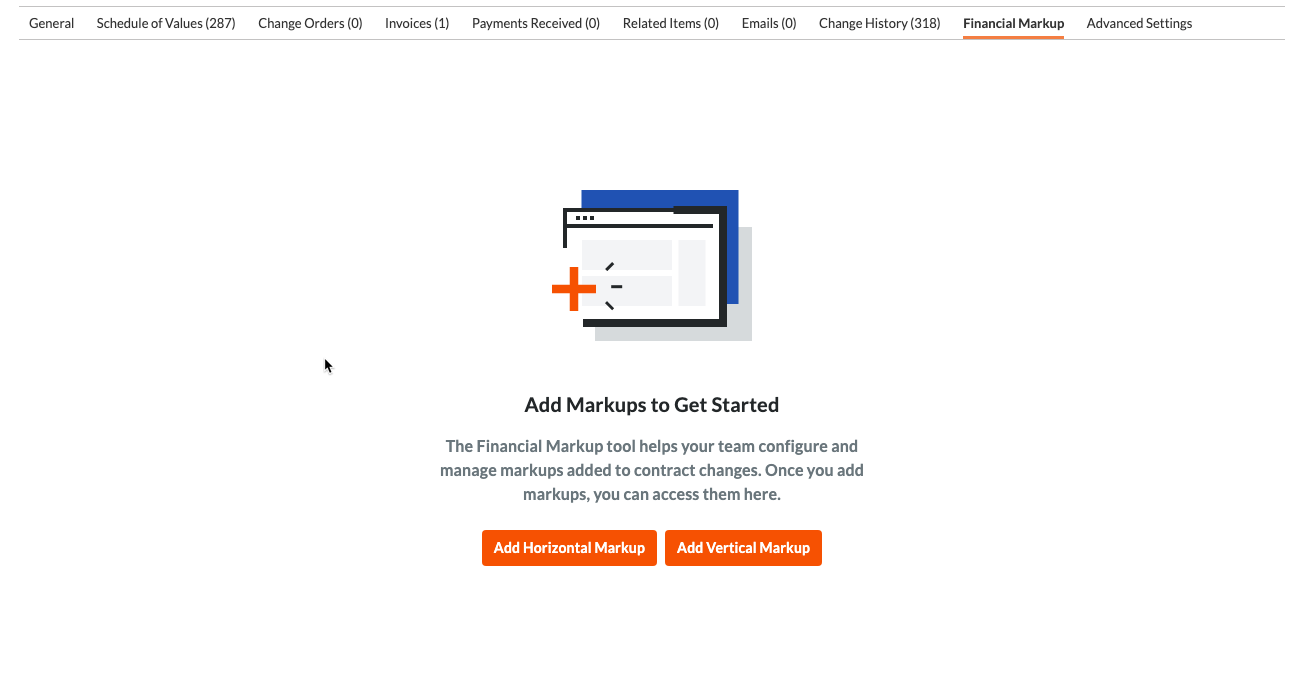
- Ajouter une marge horizontale. Cliquez sur ce bouton pour afficher l’annotation dans la même ligne que les postes.
- Ajouter une marge verticale. Cliquez sur ce bouton pour afficher l’annotation sous les postes.
Cela ouvre une page où vous pouvez ensuite créer votre annotation.
Remarques
- Pour en savoir plus sur les différences entre les types de marge, voir Quelle est la différence entre la marge horizontale et verticale sur les ordres de changement de financement?
- Vous pouvez appliquer les paramètres de marge pour chaque ordre de changement.
- Entrez les informations dans la liste de marge comme suit :
- Nom de la marge. Saisissez un nom pour la marge.
- Pourcentage de marge. Entrez le pourcentage de marge.
- Additionle la marge ci-dessus. Déplacez le bouton vers la droite pour composé votre nouvelle annotation. Ce paramètre est désactivé par défaut.
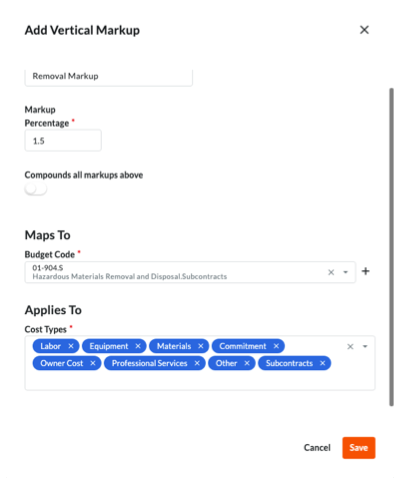
- Sous Mappe vers, procédez comme suit :
- Code budgétaire. Sélectionnez le code budgétaire auquel le pourcentage de marge sera appliqué. Pour en savoir plus, voir Qu’est-ce qu’un code budgétaire dans la SRT de Procore?
- S'applique à. Choisissez les types de coûts auxquels le pourcentage de marge sera appliqué. Par défaut, Procore répertorie tous vos types de coûts existants, vous pouvez donc cliquer sur le X sur chaque objet de type de coût pour le supprimer. Voir Quels sont les types de coûts par défaut de Procore? et Ajouter des typesde coûts de compagnie . Si vous souhaitez supprimer un ou plusieurs types de coûts, cliquez sur le « x » à côté des sélections souhaitées.
- Pour les compagnies utilisant le
 outil Intégrations ERP :
outil Intégrations ERP :
- ERP item de financement. Sélectionnez le poste de ventilation des coûts (VDC) souhaité dans le financement du projet. Cela garantit que la valeur estimée (la valeur VDC sans marge verticale) et la valeur des revenus (la valeur VDC avec marge verticale) sont synchronisées avec le poste que vous spécifiez dans le système de ERP intégré.
Remarques
Ce champ n'est visible que lorsque :- Le compte de votre compagnie a activé l'outil Intégrations ERP.
- L'outil Intégrations ERP est configuré pour utiliser Intégration par Ryvit ou Sage 300 CRE®.
- Vous créez une marge verticale sur un ordre de changement de financement.
- Exporter la marge pour estimer. Sélectionnez ce case à cocher pour permettre à l’capacité de synchroniser la marge sur un financement à l’estimation des coûts dans ERP. Cette case à cocher n’est disponible que pour les clients disposant de l’intégration Sage 300 CRE®, Intégration par Procore avec Viewpoint® Spectrum® ou Intégration par Ryvit avec Viewpoint® Vista™ .
- ERP item de financement. Sélectionnez le poste de ventilation des coûts (VDC) souhaité dans le financement du projet. Cela garantit que la valeur estimée (la valeur VDC sans marge verticale) et la valeur des revenus (la valeur VDC avec marge verticale) sont synchronisées avec le poste que vous spécifiez dans le système de ERP intégré.
- Cliquez sur Enregistrer.


 L’outil Financement est disponible en version limitée pour les clients Procore aux États-Unis qui ont implémenté le dictionnaire de point de vue Procore pour les propriétaires. Pour en savoir plus, voir
L’outil Financement est disponible en version limitée pour les clients Procore aux États-Unis qui ont implémenté le dictionnaire de point de vue Procore pour les propriétaires. Pour en savoir plus, voir